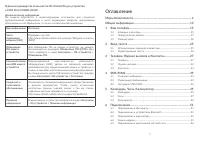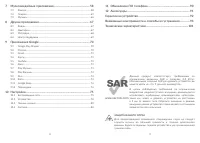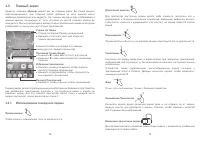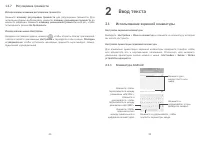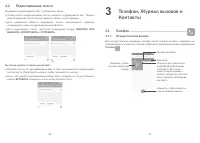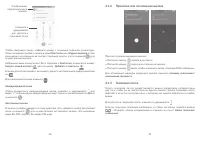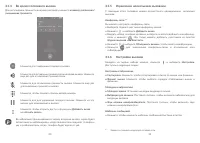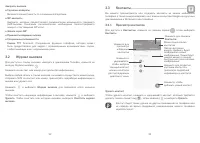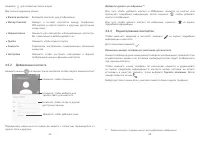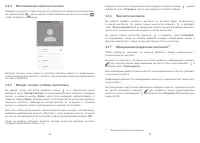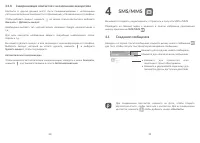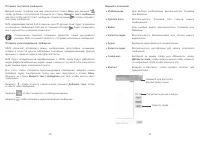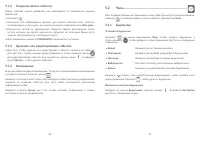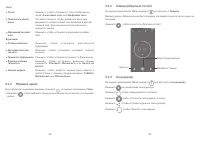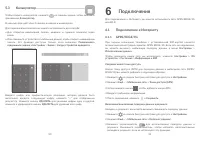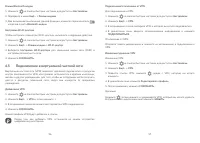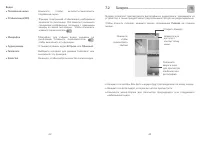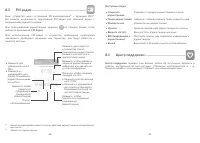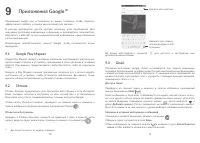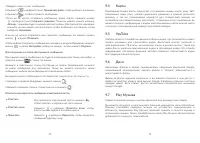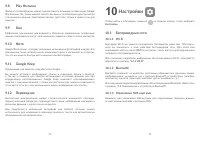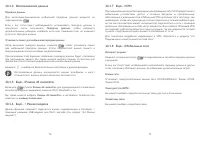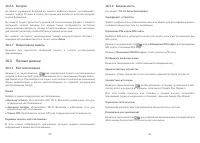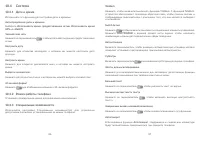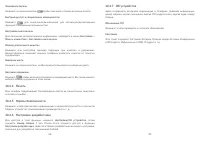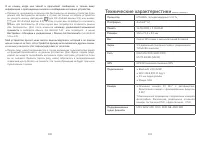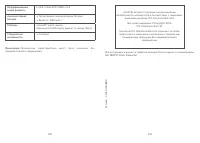Смартфоны Alcatel PIXI 4 PLUS POWER 5023F - инструкция пользователя по применению, эксплуатации и установке на русском языке. Мы надеемся, она поможет вам решить возникшие у вас вопросы при эксплуатации техники.
Если остались вопросы, задайте их в комментариях после инструкции.
"Загружаем инструкцию", означает, что нужно подождать пока файл загрузится и можно будет его читать онлайн. Некоторые инструкции очень большие и время их появления зависит от вашей скорости интернета.
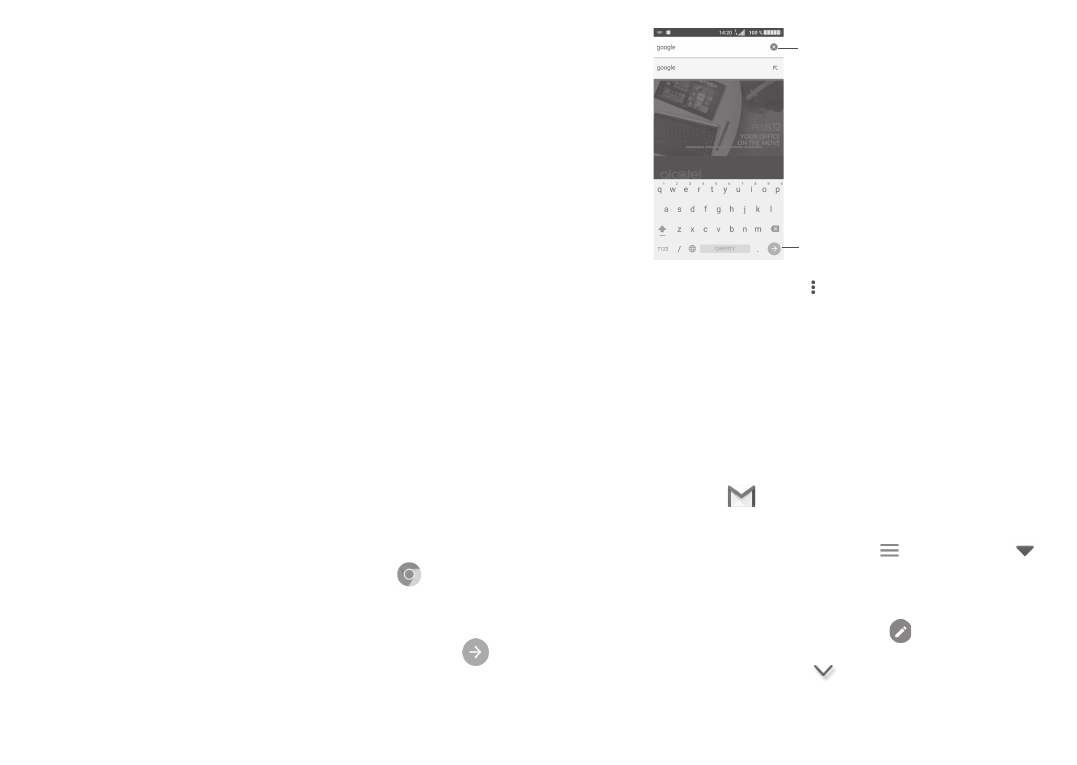
70
71
9
Приложения Google
(1)
Приложения Google уже установлены на вашем телефоне, чтобы повысить
эффективность работы и помочь вам наслаждаться жизнью.
В данном руководстве дается краткое описание этих приложений. Для
получения детальной информации о функциях и руководствах пользователя,
обратитесь к веб-сайтам или ознакомительной информации, представленным
в этих приложениях.
Рекомендуем зарегистрировать аккаунт Google, чтобы пользоваться всеми
функциями.
9.1
Google Play Маркет
Google Play Маркет является интернет-магазином программного обеспечения,
где вы можете скачать и установить приложения и игры для вашего телефона
Android. Приложения предоставляются либо бесплатно, либо за отдельную
плату.
Найдите в Play Маркете нужное приложение, загрузите его, а затем следуйте
инструкции по установке, чтобы установить приложение. Вы можете также
удалить, обновить приложение и управлять своими загрузками.
9.2
Chrome
Chrome браузер предназначен для просмотра веб-страниц в сети Интернет.
Ваши закладки, история и настройки на всех устройствах с установленным
браузером, могут быть синхронизированы с вашим аккаунтом Google.
Чтобы начать Интернет-серфинг, перейдите на главный экран и нажмите в
панели избранных приложений иконку приложения Chrome
.
Открытие веб-страницы
Находясь в Chrome браузере, нажмите на адресную строку в верхней части
экрана, введите адрес нужной вам страницы и нажмите на клавиатуре
.
(1)
Доступность зависит от модели телефона.
Нажмите для поиска
или ввода адреса веб-
страницы
Удалить весь контент
Во время веб-серфинга, нажмите
для доступа к настройкам или
дополнительным опциям.
9.3
Gmail
Почтовый веб-сервис Google, Gmail настраивается при первом включении
телефона. Gmail на вашем телефоне может быть автоматически синхронизирован
с вашей учетной записью Gmail в Интернете. С помощью этого приложения, вы
можете получать и отправлять почту, управлять с помощью ярлыков письмами,
архивировать почту и т. д.
Доступ к Gmail
Перейдите на главный экран и нажмите в панели избранных приложений
иконку приложения
Gmail
.
Gmail сообщения и переписка отображаются из одной учетной записи, если у
вас есть другая учетная запись, вы можете добавить новый аккаунт. Для этого
из экрана Входящих сообщений нажмите иконку
, затем выберите
и
далее
Добавить аккаунт
. После завершения, вы можете переключить аккаунт.
Для этого нажмите на имя аккаунта и далее выберите необходимый аккаунт.
Создание и отправка электронных сообщений
1 Находясь в разделе Входящие, нажмите на иконку
.
2 Введите адрес получателя в поле
Кому
.
3 При необходимости, нажмите иконку
и выберите пункт
Копия/Скрытая
копия
, чтобы добавить копию или скрытую копию.